«Aprenda como usar, programar y gestionar permisos por horas »
En el siguiente video puede ver una guía sobre el funcionamiento de los PERMISOS POR HORAS.
Navegando a ESCRITORIO, PERMISOS HORAS, nos encontraremos un calendario.
Este apartado es donde se muestran los permisos del año, como festivos, convenio… marcados con una cruz o subrayados.
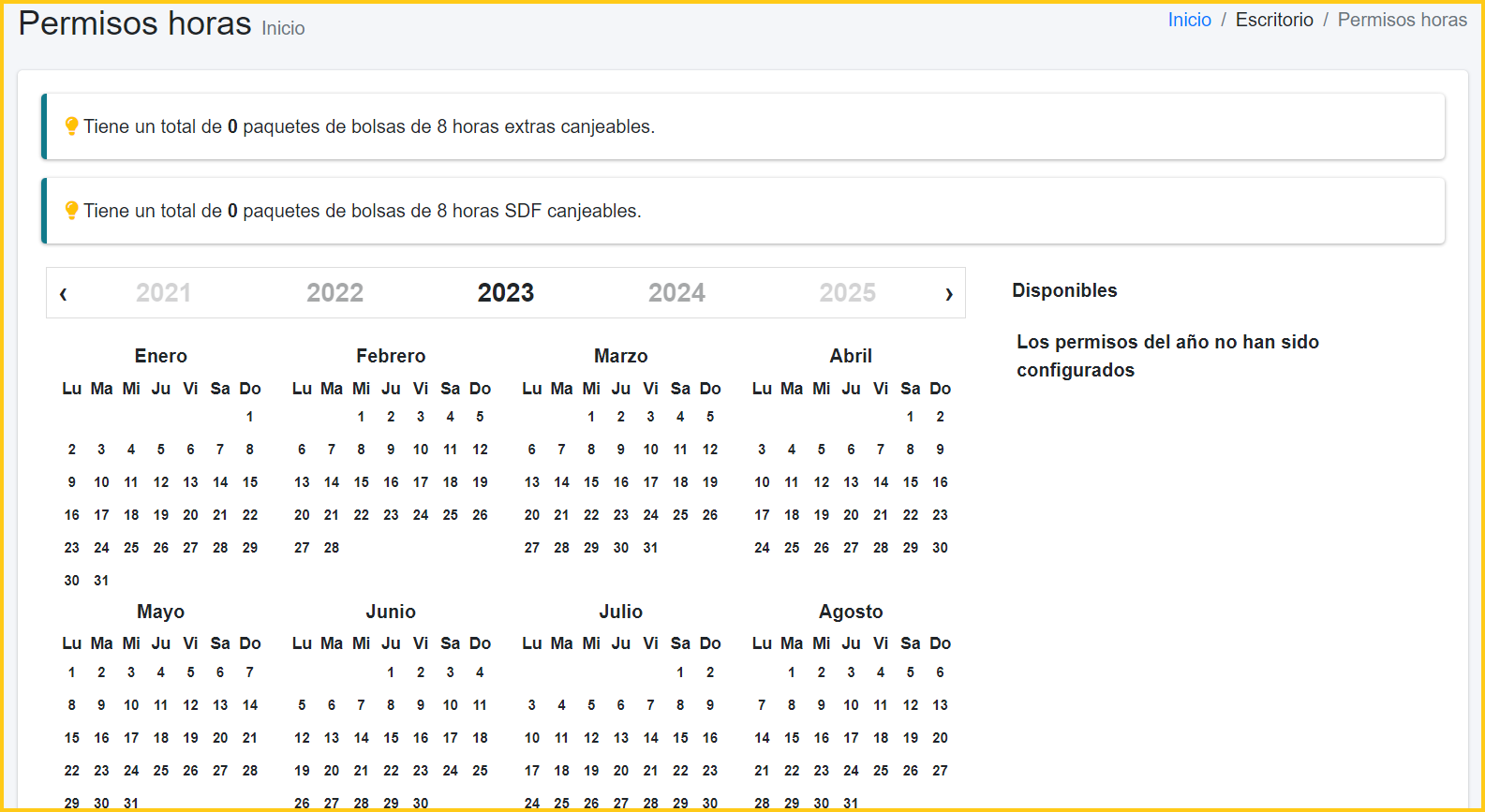
En ADMINSTRACIÓN DE PERMISOS HORAS, encontramos tres secciones, AUTORIZACIÓN, ASIGNACIÓN/HISTÓRICO y VISTA AVANZADA.
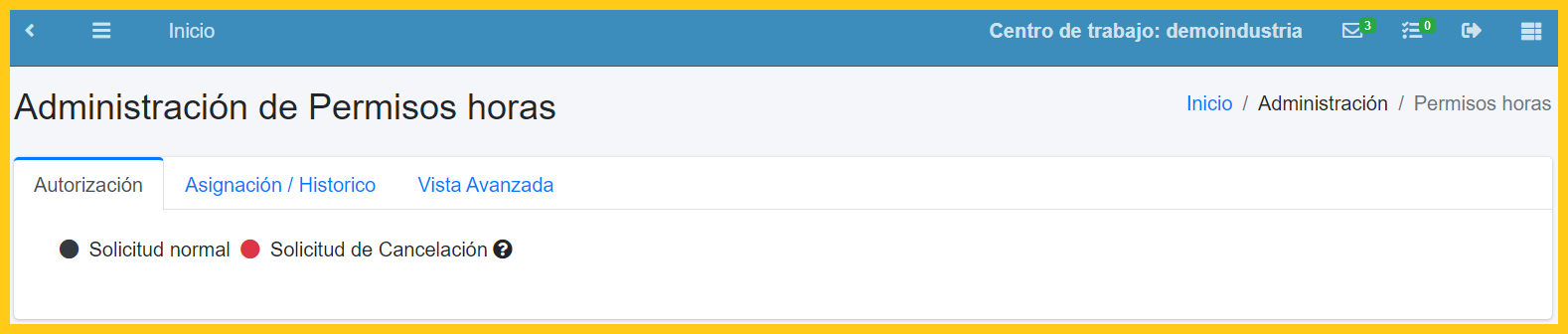
AUTORIZACIÓN contiene dos secciones marcadas de diferente color.
La primera, indica SOLICITUD NORMAL, con negro.
La segunda, SOLICITUD DE CANCELACIÓN, en rojo, la cual se debe activar desde CONFIGURACIÑON DE PERMISOS en CONFIGURACIÓN, APPS, PERMISOS HORAS.
Dicha opción viene predeterminada como NO PERMITR SOLICITUD DE CANCELACIÓN.
Si desea usarla, deberá activarla manualmente.
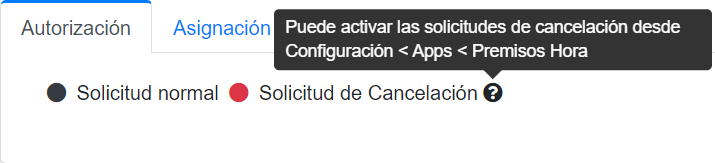
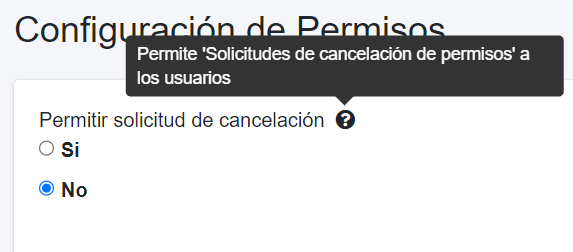
En ASIGNACIÓN/HISTÓRICO, podremos visualizar todos los permisos en forma de calendario, además de listados en la derecha.
Mediante el uso del buscador superior, podremos filtrar por usuario, y así ver únicamente sus permisos.
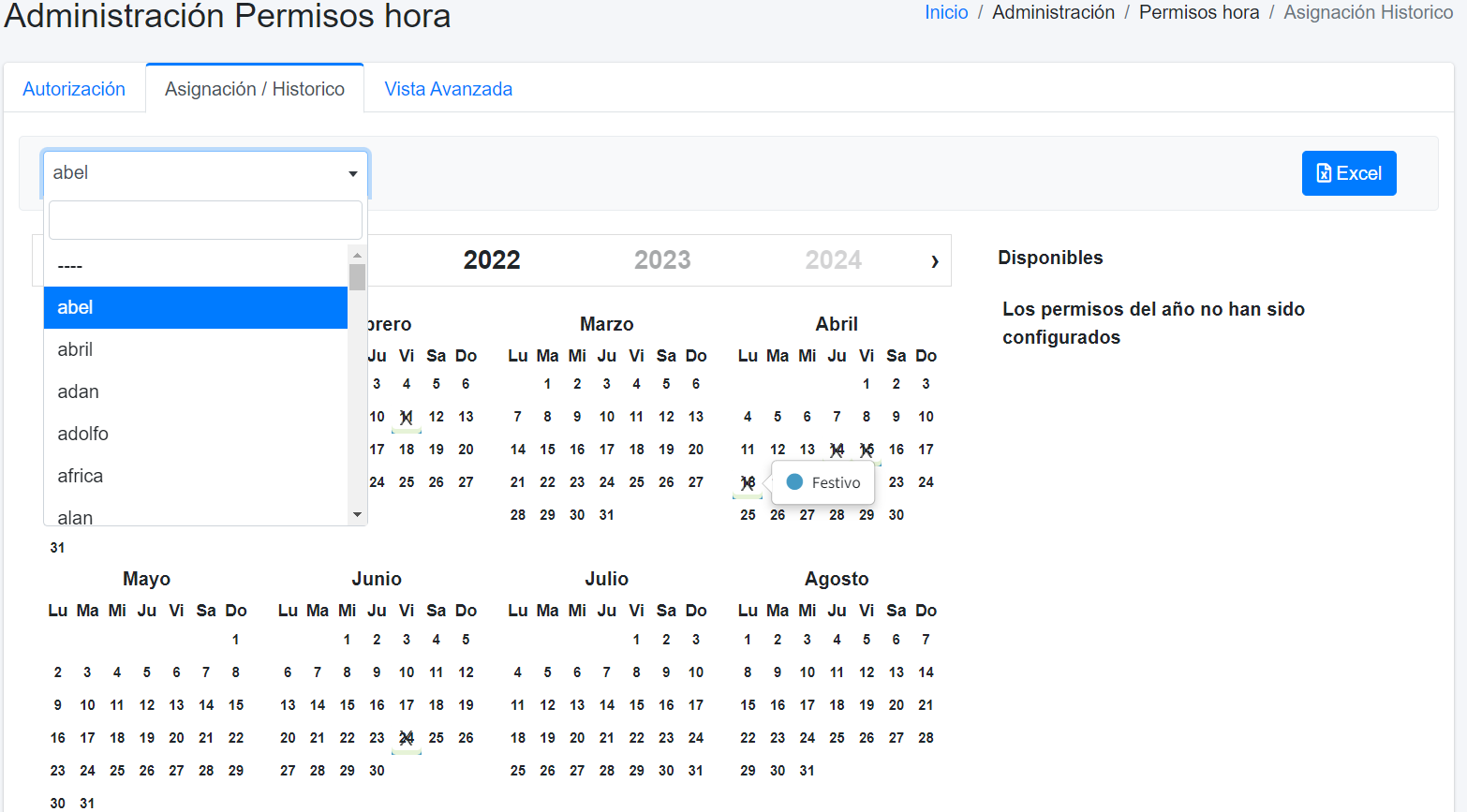
En VISTA AVANZADA, podrá ver todos los permisos de horas de los usuarios en un calendario, al igual que en ASIGNACIÓN/HISTÓRICO, pero aquí podremos filtrar los tipos de permisos.
Aparte, puede descargar un EXCEL sobre los datos filtrados seleccionados.
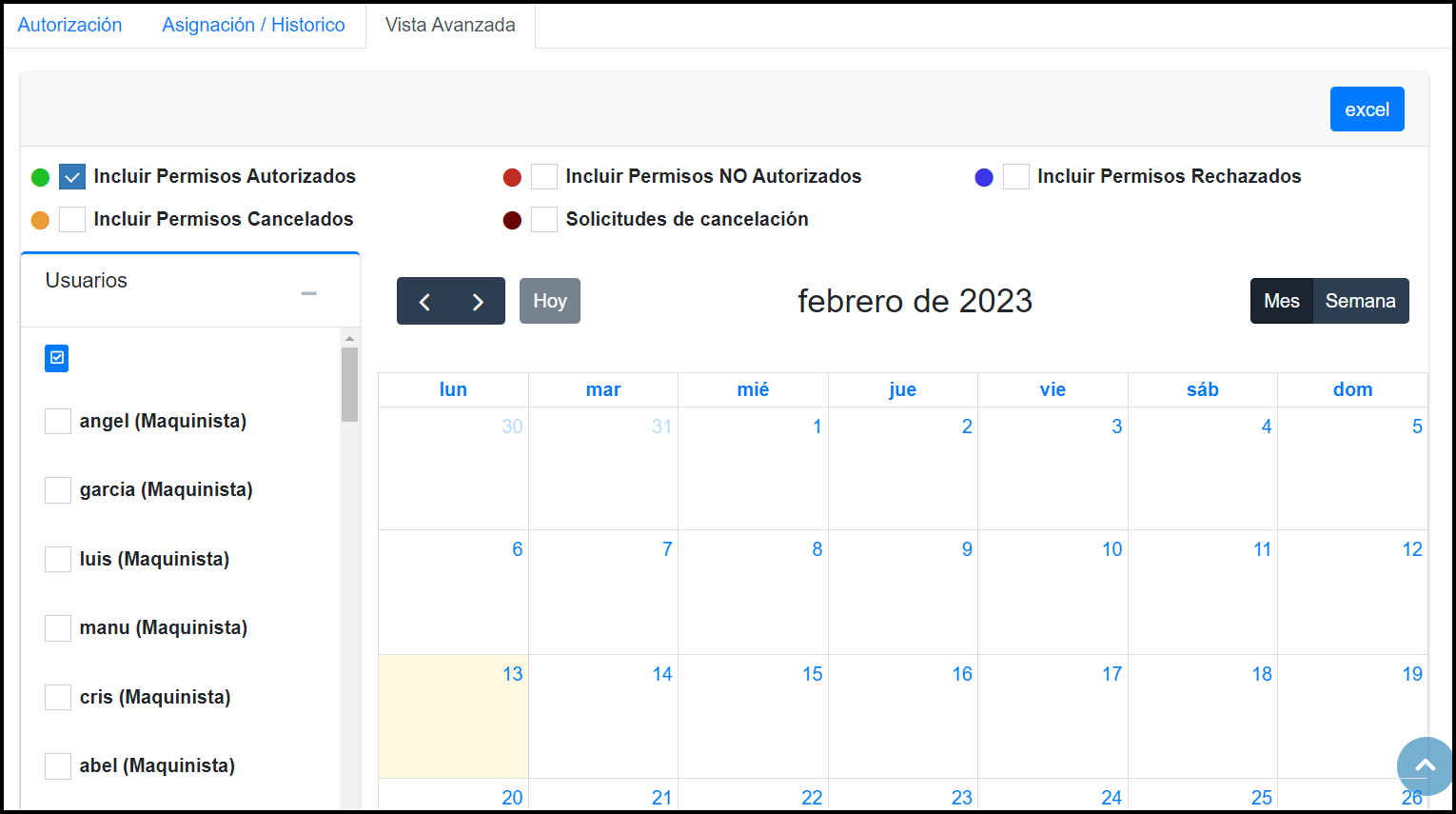
Existen 5 tipos de solicitudes que podrán aparecer en el calendario. Dichos tipos son los adjuntos aquí debajo, y cada uno se muestra con un color diferente.

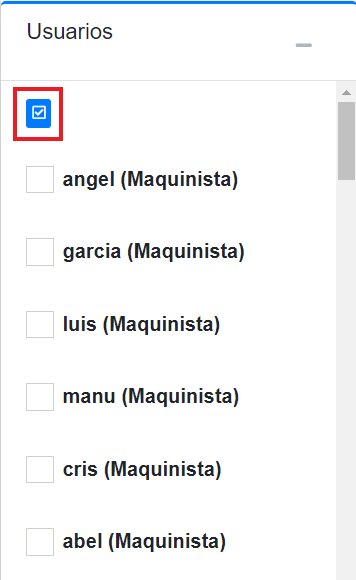
A la izquierda, aparece una lista con todos los usuarios.
El botón azul superior permite que todos los usuarios se vean en el calendario.
Si quiere filtrar por usuarios específicos, marque los usuarios que quiere visualizar seleccionándolos en la lista.
CONFIGURACIÓN DE PERMISOS DE HORAS tiene dos secciones, PERMISOS USUARIOS y CONFIGURACIÓN PERMISOS CENTRO.
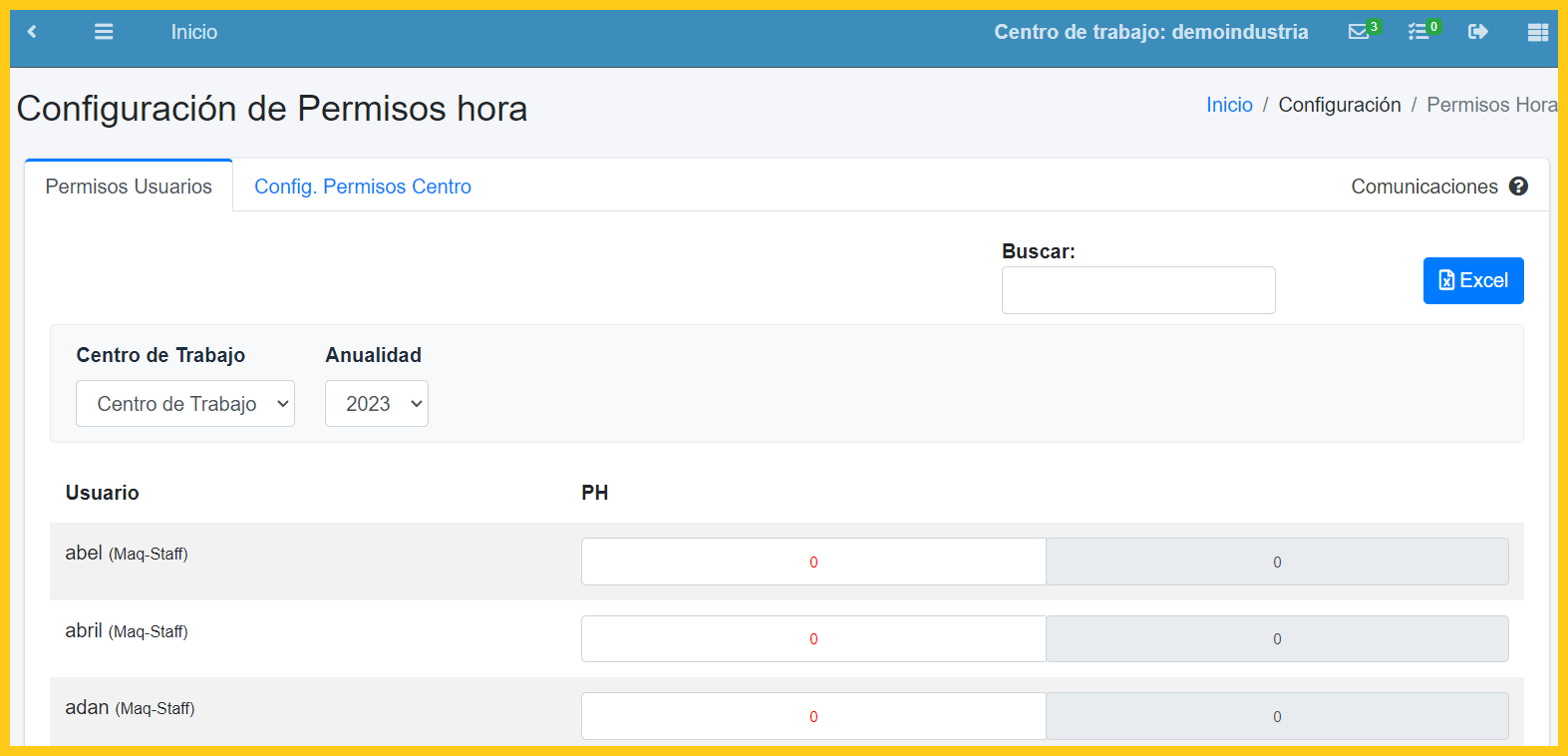
En PERMISOS USUARIOS, hay 4 secciones.
Primero, tenemos un apartado para buscar usuarios. Poniendo su nombre, se marcará en la lista adyacente.
Dicha lista puede ser transformada a EXCEL.
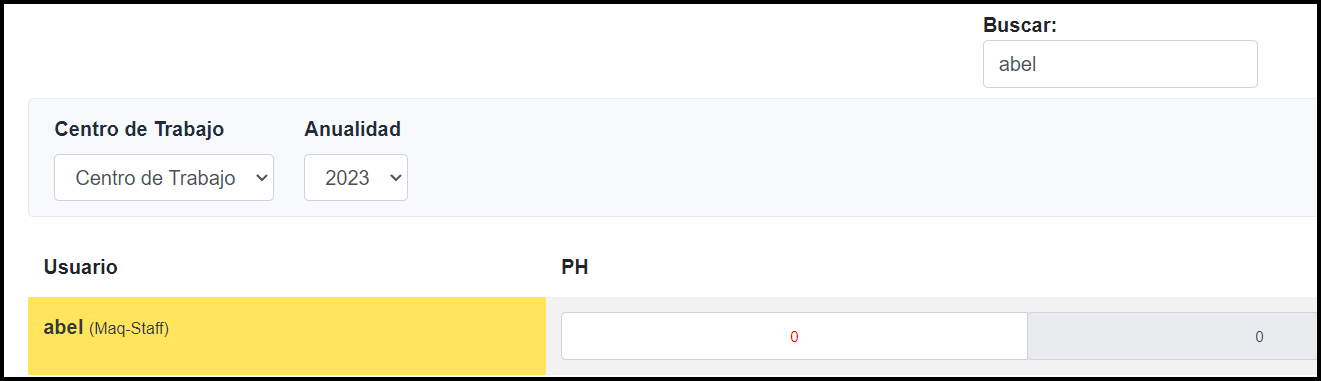

A continuación, encontrará dos desplegables, uno para cambiar el centro de trabajo, otro para cambiar el año.
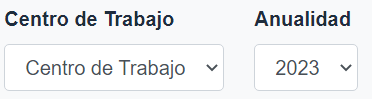
Luego, verá una lista con todos los usuarios, la cual indica las horas totales para gastar y las horas disponibles.
Las horas totales a gastar son modificables, solo debe cambiar la cantidad manualmente.


Por último, encontramos un botón RESTABLECER para recuperar los datos previos al cambio que hayamos realizado de todos los usuarios.
Si por el contrario, desea mantener esos cambios, seleccione GUARDAR CAMBIOS.

En CONFIGURACIÓN DE PERMISOS DE CENTRO, podremos crear nuevos registros, así como ver los ya registrados.
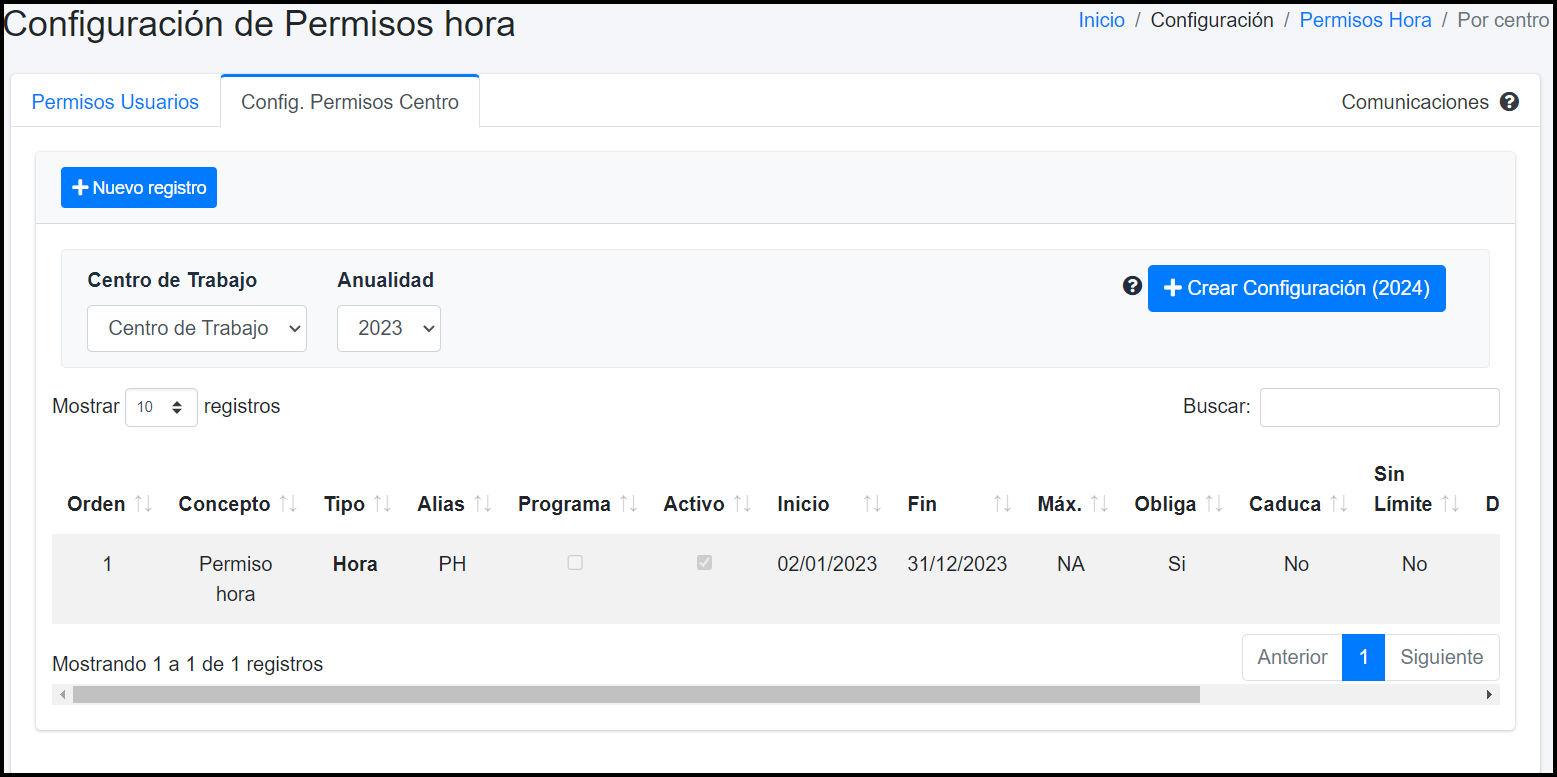
Además, puede crear la configuración para el año siguiente mediante el botón adjunto.
Esta opción copiará la configuración actual de permisos a la del año que viene, indicado en el botón.
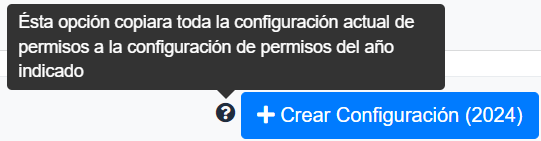
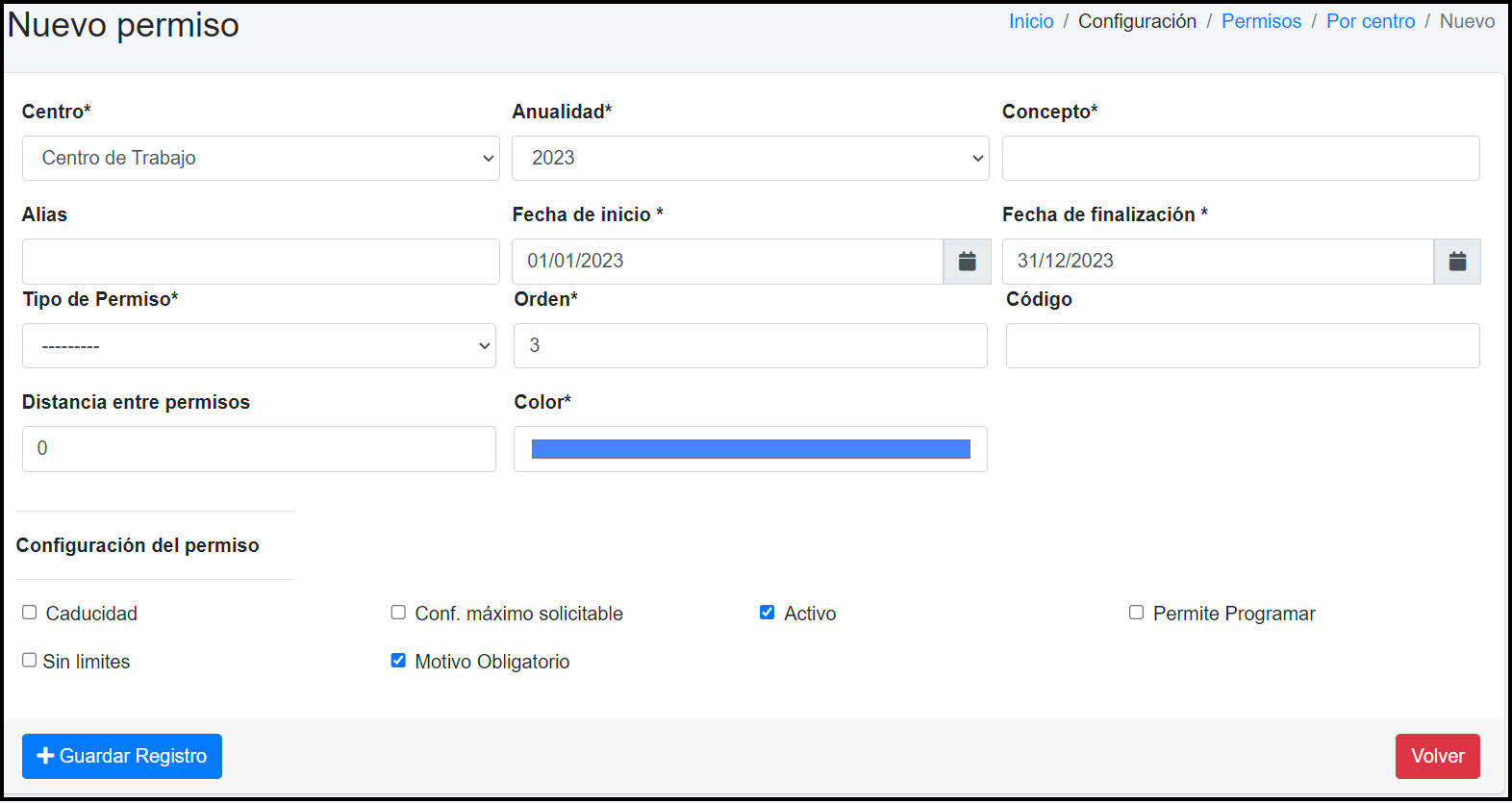
Remarcar que, para crear un nuevo registro, debe especificar las categorías marcas con asterisco.
Dichas son CENTRO DE TRABAJO, ANUALIDAD, CONCEPTO, FECHA DE INICIO Y FIN, TIPO DE PERMISO, ORDEN, COLOR.
Para tener acceso al módulo de permisos de horas, debe de tenerlo contratado.
Si está interesado en este servicio, contacte con nosotros.
Para comprobar si el módulo está activo, navegue hacia CONFIGURACIÓN, APPS. Verá un resultado similar a la imagen.
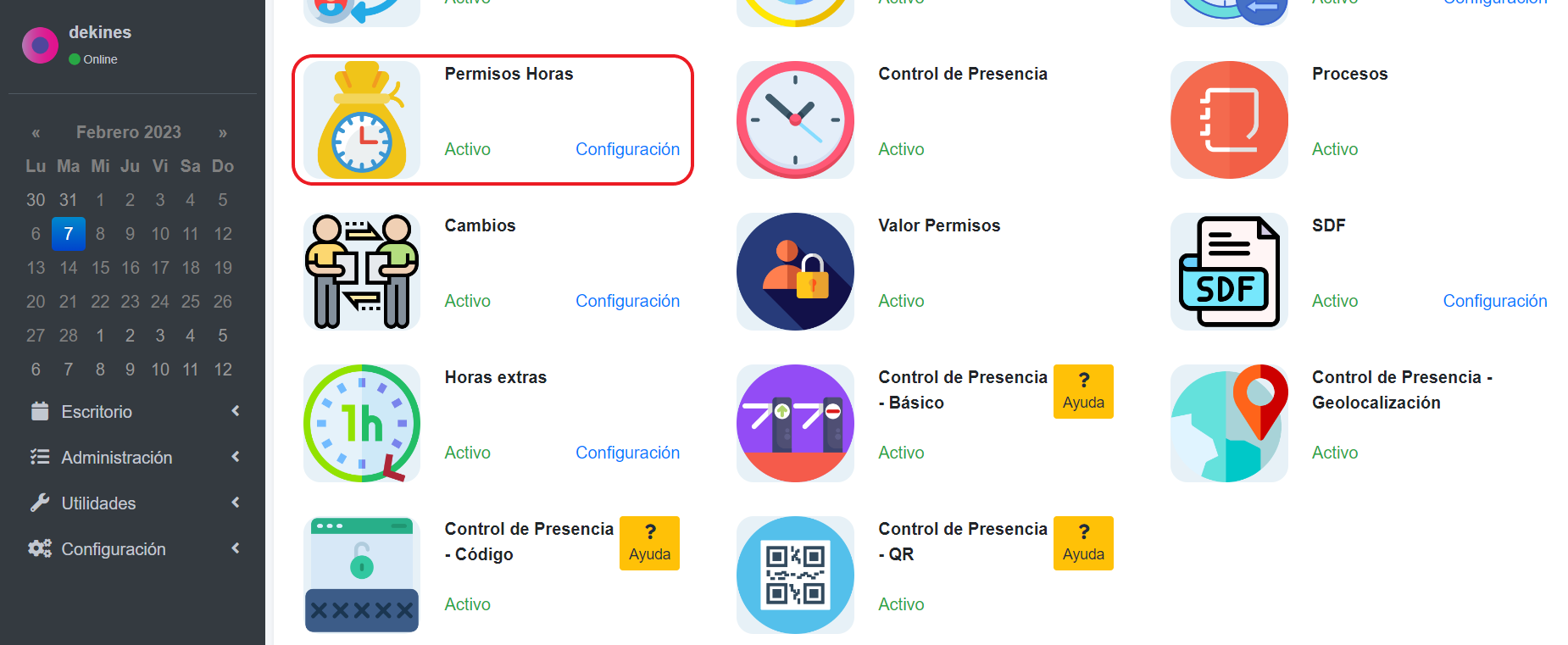

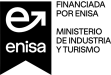
En DEKINES WORKPLANNER 2025 ©, nos especializamos en crear soluciones innovadoras de gestión, respaldadas por nuestra dilatada experiencia en el sector. Nuestras aplicaciones están diseñadas para ser intuitivas, accesibles desde cualquier dispositivo y ofrecen una alternativa más flexible, económica y escalable frente a las opciones tradicionales, siempre con el usuario en el centro de la experiencia.
Asistencia